Neem een webinar op als een videobestand met behulp van een van de drie gratis toepassingen voor schermopname: CamStudio, Webinaria of Ezvid.
Tip
Webinarplatforms uploaden soms eerdere webinars naar YouTube of andere platforms voor het delen van video's. Voordat u tijd besteedt aan het downloaden en installeren van een applicatie van derden, moet u de persoon of entiteit die verantwoordelijk is voor het webinar vragen of een opname beschikbaar zal zijn nadat de sessie voorbij is.
Neem het webinar op met CamStudio
Stap 1
Download en installeer de laatste versie van Cam Studio.
Video van de dag
Stap 2
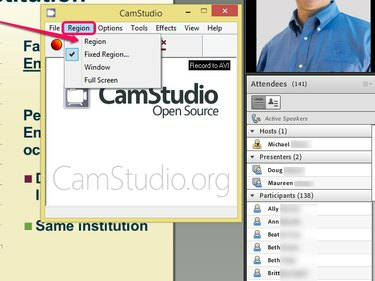
Afbeelding tegoed: Afbeelding met dank aan CamStudio
Start het programma, open de Regio menu en selecteer Regio. Met deze instelling kunt u alleen het gedeelte van uw scherm opnemen dat het webinar bevat in plaats van het hele scherm, waardoor de video kleiner wordt.
Tip
- Selecteer Raam als je liever je hele browservenster vastlegt of Volledig scherm om uw volledige scherm op te nemen, inclusief de taakbalk.
- Als u naast de video ook de audiofeed van het webinar wilt opnemen, opent u de Opties menu en selecteer Audio opnemen van luidsprekers.
Stap 3
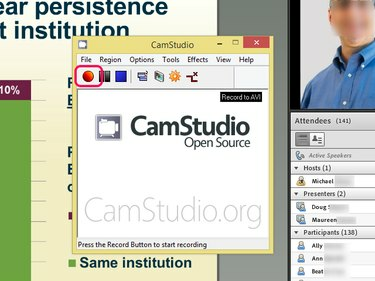
Afbeelding tegoed: Afbeelding met dank aan CamStudio
Klik op de Dossier knop. Sleep de cursor op uw scherm om de regio te selecteren die u wilt opnemen. CamStudio begint automatisch met het opnemen van het scherm nadat u de regio hebt geselecteerd. Speel het webinar af. Wanneer het eindigt, klikt u op de Stop om het videobestand op uw harde schijf op te slaan.
Neem het webinar op met Webinaria
Stap 1
Download en installeer de laatste versie van Webinaria.
Stap 2
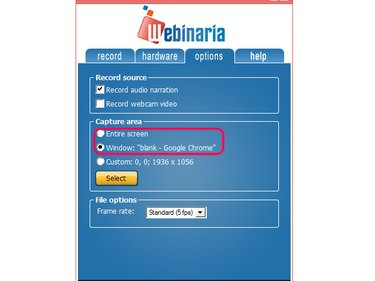
Afbeelding tegoed: Afbeelding met dank aan Webinaria
Start de applicatie en open de Opties menu. Selecteer Volledig scherm of Raam, afhankelijk van of je je hele scherm wilt opnemen of alleen het browservenster waarin het webinar staat. Bevestig uw selectie door te klikken op Selecteer.
Stap 3
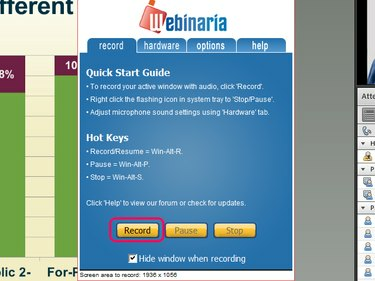
Afbeelding tegoed: Afbeelding met dank aan Webinaria
Start het opnemen van het webinar door op de te klikken Dossier op het tabblad Opnemen en selecteer waar u wilt dat Webinaria het videobestand opslaat. Nadat u een map voor het videobestand heeft geselecteerd, begint Webinaria automatisch met opnemen. Dubbelklik op de Webinaria pictogram in uw taakbalk en klik op Stop om de opname te beëindigen. Klik op de Opslaan om de film op uw harde schijf op te slaan.
Neem het webinar op met Ezvid
Stap 1
Download de laatste versie van de Ezvid-toepassing en installeer deze.
Stap 2
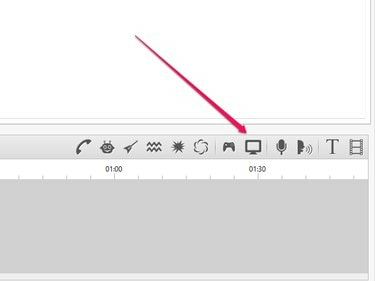
Afbeelding tegoed: Afbeelding met dank aan Ezvid
Klik op de Scherm vastleggen icoon en selecteer Begin nu met vastleggen om te beginnen met het opnemen van het scherm waarop het webinar staat. Als het webinar voorbij is, klik je op de Stop knop om de opname te stoppen. Ezvid slaat de video op in een eigen formaat op uw harde schijf. U kunt ook op de. klikken Uploaden naar YouTube om de opname van het webinar op YouTube te delen.
Waarschuwing
Blijf uit de buurt van juridische problemen door de persoon of entiteit die de rechten op het webinar heeft om toestemming te vragen voordat u het videobestand deelt.



